使用觸控操作對焦(觸碰移動對焦)
[觸碰移動對焦]可讓您使用觸控操作來指定要對焦的位置。
事先在MENU→ (設定)→[觸控操作]中執行如下設定:
(設定)→[觸控操作]中執行如下設定:
- [觸控操作]:[開]
- [拍攝畫面]→[拍攝畫面]:[開]
當[ 對焦區域]設定為下列其中一個參數時,可使用此功能。不過,視[
對焦區域]設定為下列其中一個參數時,可使用此功能。不過,視[ 對焦區域限制]的設定而定,此功能可能無法使用。
對焦區域限制]的設定而定,此功能可能無法使用。
- [寬]
- [對焦區域]
- [中間固定]
- [追蹤: 寬]
- [追蹤: 對焦區域]
- [追蹤: 中間固定]
-
MENU→
 (設定)→[觸控操作]→[拍攝畫面]→[拍攝期間的觸控功能]→[觸碰移動對焦]。
(設定)→[觸控操作]→[拍攝畫面]→[拍攝期間的觸控功能]→[觸碰移動對焦]。
指定在靜態影像模式中要對焦的位置
當執行自動對焦時,您可以使用觸控操作來指定要對焦的位置。在觸碰螢幕並指定位置之後,半按快門按鈕即可對焦。
- 觸控螢幕。
- 觸碰被攝體進行對焦。
-
若要取消以觸控操作對焦,請觸碰
 (觸控對焦解除)或按下控制滾輪中央。
(觸控對焦解除)或按下控制滾輪中央。
- 半按下快門按鈕以進行對焦。
- 全按快門按鈕即可拍攝影像。
指定在動態影像錄製模式中要對焦的位置 (點對焦)
相機會對焦在觸碰的被攝體上。
- 在錄製之前或錄製過程中,觸碰您要對焦的被攝體。
-
當[
 對焦模式]設定為[連續對焦]時,對焦模式會暫時切換為手動對焦(點對焦)。
對焦模式]設定為[連續對焦]時,對焦模式會暫時切換為手動對焦(點對焦)。
- 若要取消點對焦,請觸碰
 (觸控對焦解除)或按下控制滾輪中央。
(觸控對焦解除)或按下控制滾輪中央。 -
當[
 對焦模式]設定為[手動對焦]時,對焦模式會暫時切換為[連續對焦]。
當觸控區域對焦時,對焦模式會恢復為手動對焦。
對焦模式]設定為[手動對焦]時,對焦模式會暫時切換為[連續對焦]。
當觸控區域對焦時,對焦模式會恢復為手動對焦。
-
當[
提示
- 如果將[拍攝期間的觸控功能]設定為[觸碰移動對焦+AE],則會根據您所觸碰的被攝體來設定亮度。這可讓您透過滑動觸碰後出現的亮度調整列來微調亮度。
- 除了觸控對焦功能,以下的觸控操作也可以使用。
- [點]和[擴充點]的對焦框可透過拖曳來移動。
-
當[
 對焦模式]設定為[手動對焦]時,可以透過點兩下螢幕來使用對焦放大鏡。
對焦模式]設定為[手動對焦]時,可以透過點兩下螢幕來使用對焦放大鏡。
注意
- 下列情況下無法使用觸控對焦功能:
- 以手動對焦模式拍攝靜態影像時
- 在靜態影像拍攝模式下使用數位變焦時
TP1000824516